
Tambah peta dan latar belakang dalam iMovie pada Mac
iMovie termasuk pustaka peta perjalanan dan latar belakang beranimasi yang boleh anda gunakan bagi menambah warna dan naratif pada filem anda. Contohnya, anda boleh mencipta peta perjalanan beranimasi yang menunjukkan tempat anda dan keluarga anda pergi dalam percutian anda, atau gunakan latar belakang dengan klip atau tajuk skrin hijau.
Tambah peta perjalanan dan latar belakang beranimasi pada filem anda
Dalam app iMovie
 pada Mac anda, letakkan penunjuk main dalam garis masa di tempat anda mahu menambah peta perjalanan atau latar belakang beranimasi.
pada Mac anda, letakkan penunjuk main dalam garis masa di tempat anda mahu menambah peta perjalanan atau latar belakang beranimasi.Pilih Latar Belakang di atas pelayar.

Dalam pelayar, cari peta perjalanan atau latar belakang beranimasi yang anda mahu tambah pada filem anda.
Semasa anda mengimbas peta dan latar belakang dalam pelayar, pratonton muncul dalam pemapar.
Nota: Kali pertama anda mengimbas peta, iMovie menjana pratonton; anda mungkin perlu menunggu untuk pratonton selesai sebelum meneruskan.
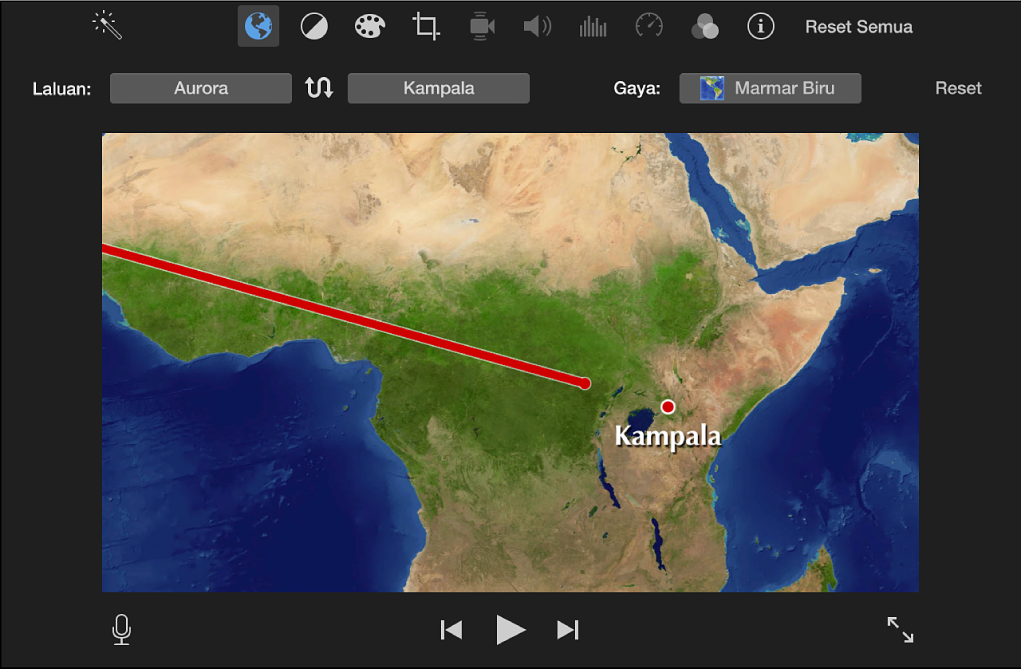
Dwiklik peta atau latar belakang.
Peta atau latar belakang ditambah pada filem di kedudukan penunjuk main.
Ubah suai peta perjalanan beranimasi
Anda boleh menukar laluan dan gaya peta perjalanan beranimasi dalam filem anda.
Dalam app iMovie
 pada Mac anda, dwiklik peta perjalanan beranimasi dalam garis masa.
pada Mac anda, dwiklik peta perjalanan beranimasi dalam garis masa.Kawalan peta perjalanan beranimasi muncul di atas pemapar.
Lakukan mana-mana daripada berikut:
Cipta laluan: Klik menu timbul laluan dan pilih lokasi mula dan lokasi tamat.
Nota: Anda boleh memasukkan nama tersuai untuk lokasi dalam medan teks "Nama dipaparkan pada peta".
Tukar rupa peta perjalanan beranimasi: Klik menu timbul Gaya dan pilih pilihan.
Terbalikkan laluan: Klik butang tukar ganti.

Keluarkan perubahan laluan: Klik butang Reset di sebelah kanan menu timbul Gaya.
Tukar warna latar belakang padu, gradien atau corak
Dalam app iMovie
 pada Mac anda, pilih latar belakang dalam garis masa.
pada Mac anda, pilih latar belakang dalam garis masa.Kawalan latar belakang muncul di atas pemapar.
Klik butang Penjana
 .
.Satu atau lebih perigi warna muncul di atas pemapar, menunjukkan warna yang digunakan untuk menjana latar belakang padu, gradien atau corak.
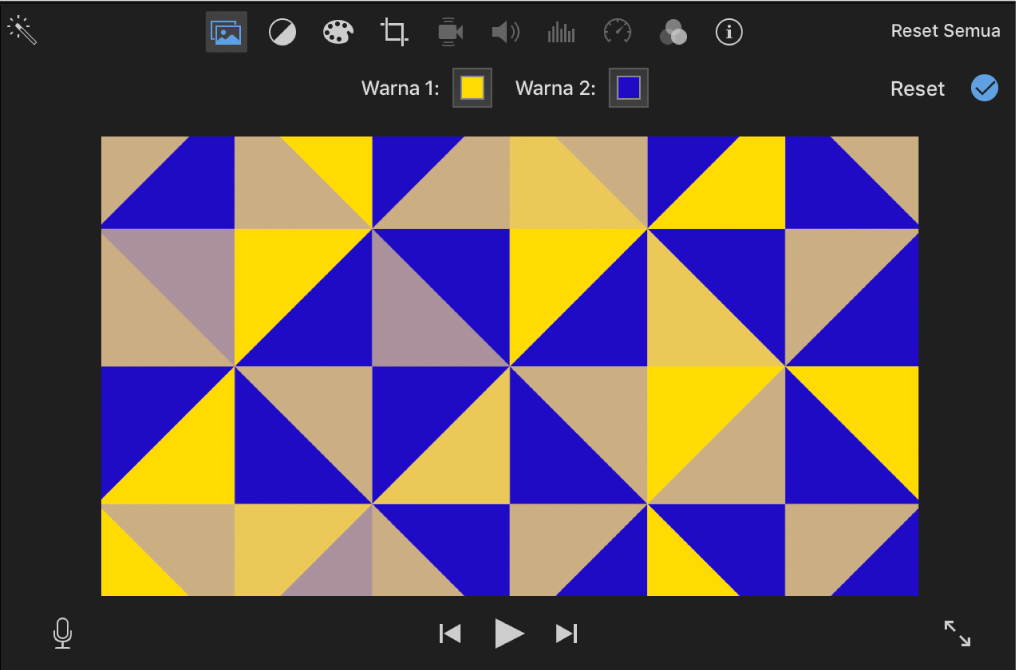
Klik perigi warna, kemudian pilih warna dari tetingkap Warna.